Microsoft Excel: A sorok közötti színváltás
Időnként a nagy táblázatokat könnyebben olvashatóvá kell tenni. A sorok közötti színváltás jó módszer erre. Itt van, hogyan.
Az Excelben a váltakozó színséma hozzárendelése a sorokhoz színsávként ismert.
Először válassza ki azokat a cellákat, amelyekre színsávot kíván alkalmazni. Vagy nyomja meg a [Ctrl] [A] gombot a teljes lap kiválasztásához.

Ezután válassza ki a szalag Főoldal lapját, válassza a Stílusok lehetőséget, majd kattintson a Feltételes formázás elemre.
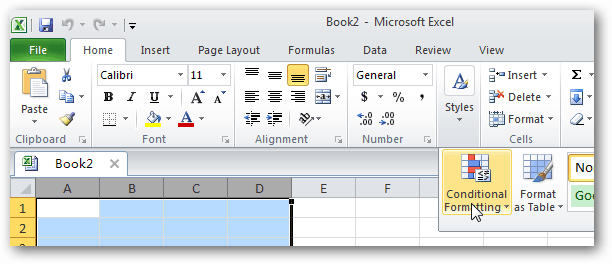
Megjelenik egy legördülő menü, kattintson az Új szabály elemre.
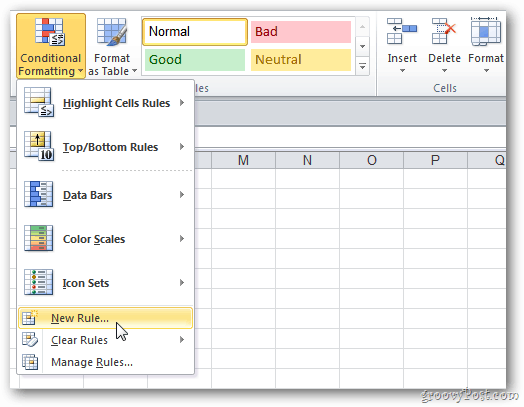
Megjelenik az Új formázási szabály párbeszédpanel. Kattintson az alsó opcióra, amelynek címe: Képlet használata a formázandó cellák meghatározásához.
Az üres formátum érték mezőbe másolja és illessze be a következő képletet:
=MOD(ROW()/2,1)>0Az Új formázási szabály ablak így néz ki. Kattintson a Formázás elemre.
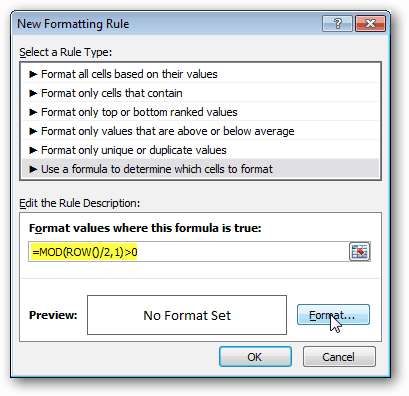
Válasszon kitöltési színt, majd kattintson az OK gombra.
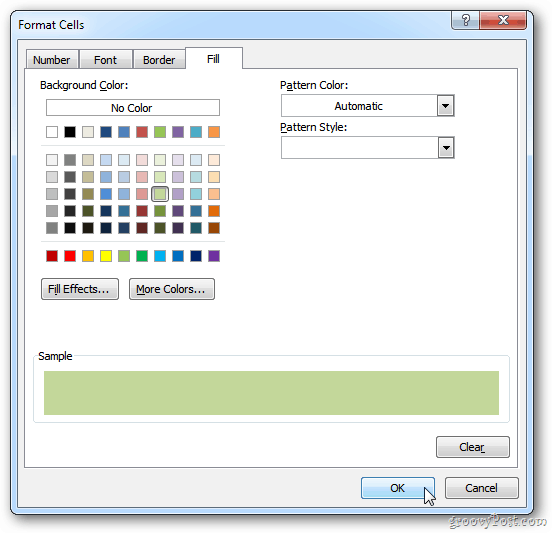
Az Új formázási szabály ablakokban megjelenik a színes előnézet. Kattintson az OK gombra.
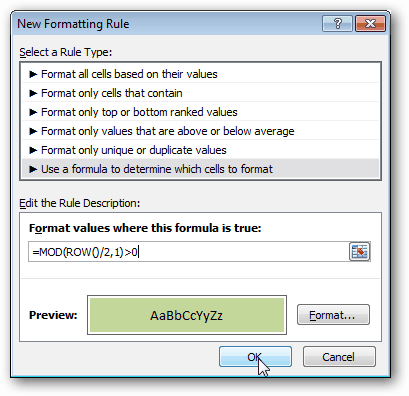
A táblázat táblázata most színvonalas lesz.
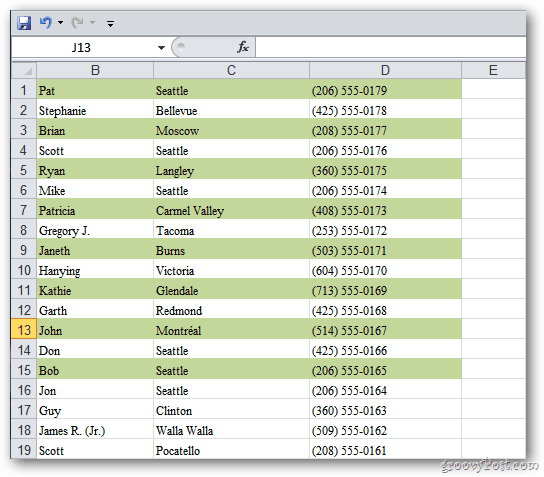
Ha meg akarja változtatni a színt vagy további cellákat szeretne hozzáadni, jelölje ki a cellákat a táblázatban. Akkor a szalagon menjen a Feltételes oldalra Formázás>> Szabályok kezelése.
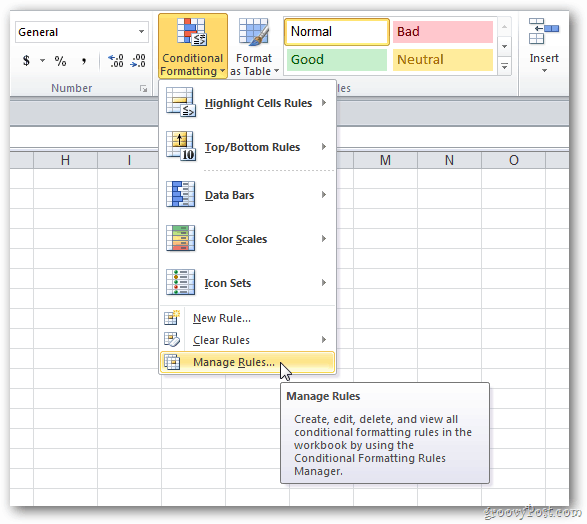
Megjelenik a Feltételes formázási szabályok kezelő ablaka. Kattintson a Szabály szerkesztése elemre.
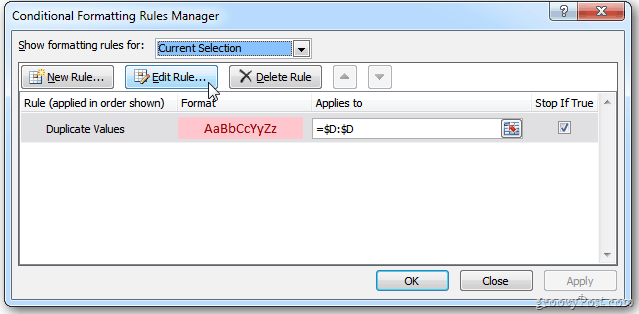
Visszakerül a Formázás szerkesztése képernyőre, és ennek megfelelően beállíthatja.
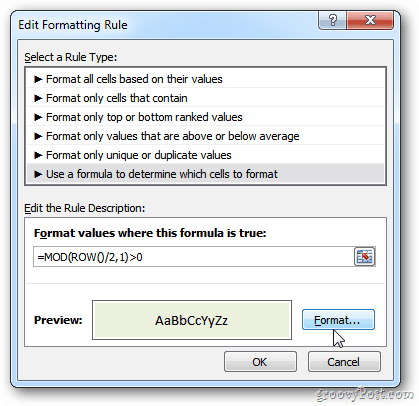










Szólj hozzá